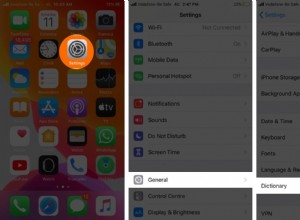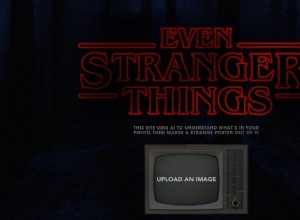أطلقت Microsoft نسخة معاينة من متصفح Edge الخاص بها لهواتف Android و iPhone ، وهو أمر يستحق المحاولة. يقوم تلقائيًا بمزامنة صفحات الويب التي تحفظها في المفضلة والمقالات عبر الإنترنت التي تضيفها إلى "قائمة القراءة" عبر الهاتف ومستعرض Edge بجهاز الكمبيوتر. تعمل ميزة عرض القراءة على تسهيل قراءة المقالات وتتيح لك البحث في الويب باستخدام صوتك. يوجد أيضًا زر "متابعة على الكمبيوتر" الذي يتيح لك إرسال مقالات من هاتفك إلى جهاز الكمبيوتر.

بدء استخدام Edge للهاتف الذكي 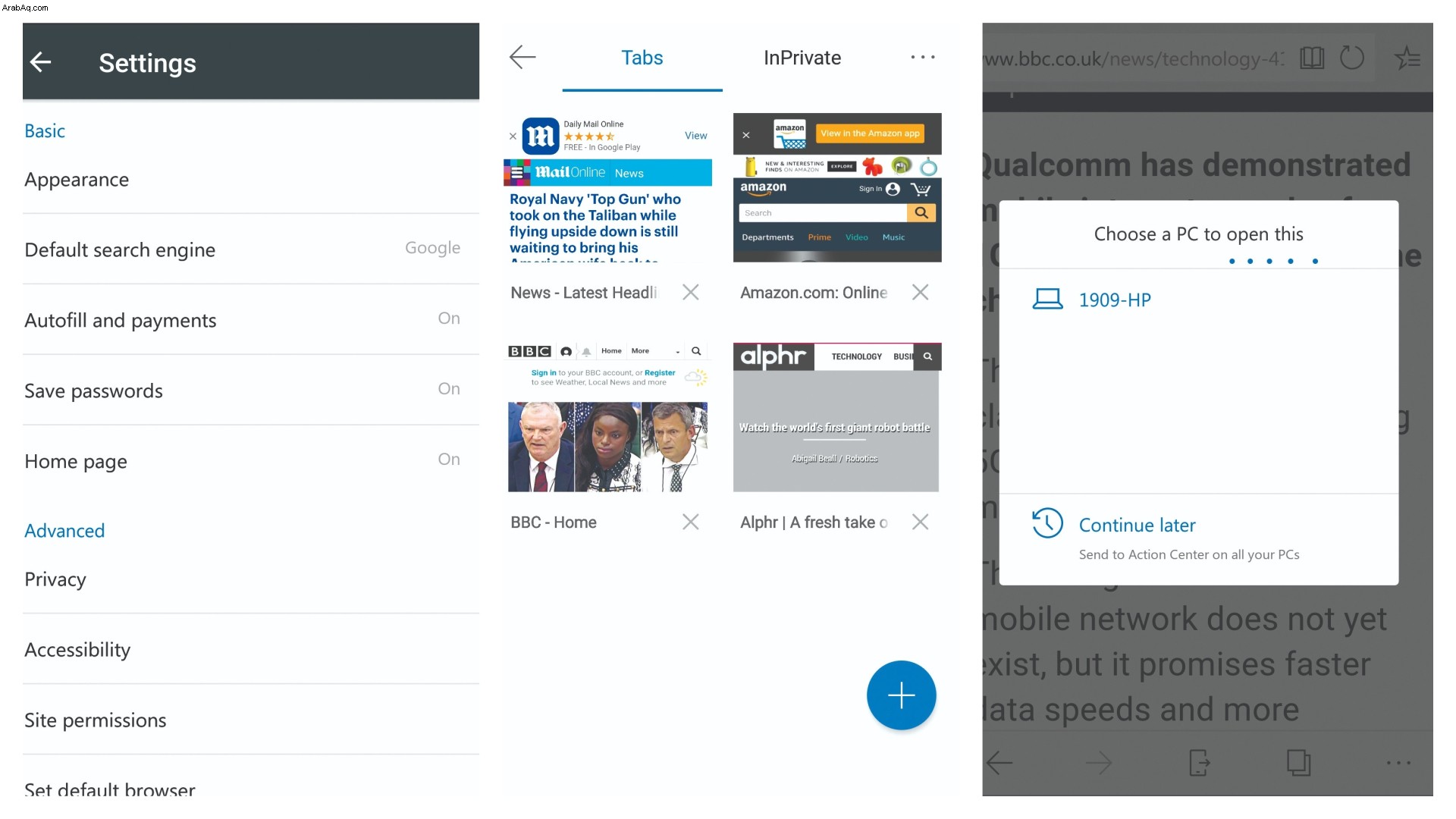
بمجرد تنزيل التطبيق من متجر التطبيقات أو فتحه من Google Play ، انقر على "تسجيل الدخول" ، ثم سجل الدخول باستخدام حساب Microsoft الخاص بك. من السهل تخصيص مربعات موقع الويب الافتراضية التي تظهر على صفحتك الرئيسية. لإزالة بلاطة ، اضغط عليها مع الاستمرار ، ثم اضغط على إزالة. لإضافة لوحة جديدة ، ابحث عن صفحة الويب التي تريدها وافتحها ، وانقر على أيقونة المحور ، ثم انقر على "إضافة الصفحة الحالية إلى المفضلة" في الجزء العلوي.
لحفظ مقال عبر الإنترنت في "قائمة القراءة" ، افتح المقالة ، وانقر فوق رمز المحور ، وأيقونة "قائمة القراءة" ، ثم انقر فوق رمز "إضافة إلى قائمة القراءة". هنا ، سترى أي مقالات قمت بحفظها في قائمة القراءة الخاصة بك باستخدام Microsoft Edge على جهاز الكمبيوتر الذي يعمل بنظام Windows 10. يتيح لك Hub أيضًا الوصول إلى محفوظات الاستعراض والتنزيلات.
يحتوي تطبيق Edge Preview على ميزة عرض القراءة المفيدة التي تتيح لك تخصيص سمة المقالة والخط وحجم الخط. افتح أي مقال ، ثم اضغط على أيقونة طريقة عرض القراءة (على شكل دفتر ملاحظات) في شريط عنوان URL في الجزء العلوي. في الصفحة التي تفتح ، انقر على الرمز A لتغيير مظهر الصفحة وخطها (هناك ثلاثة خيارات) وحجم النص (باستخدام شريط التمرير). يمكنك أيضًا النقر فوق الرمز "إضافة إلى قائمة القراءة".
حافة للهاتف الذكي:نصائح وحيل
إرسال صفحات الويب إلى جهاز الكمبيوتر الخاص بك
أولاً ، تأكد من أن جهاز الكمبيوتر الخاص بك يقوم بتشغيل Windows 10 Fall Creators Update. بعد ذلك ، افتح الإعدادات على جهاز الكمبيوتر الخاص بك ، وانقر فوق الهاتف ، "إضافة هاتف" ، وأدخل رقم هاتفك ، ثم انقر فوق إرسال. ستتلقى الآن رسالة نصية بها رابط لتثبيت تطبيق Cortana على هاتفك. بمجرد القيام بذلك ، قم بتسجيل الدخول إلى حساب Microsoft الخاص بك. افتح الآن أي مقال في تطبيق Edge Preview ، ثم انقر على أيقونة "متابعة على الكمبيوتر الشخصي". بعد ذلك ، حدد اسم جهاز الكمبيوتر الخاص بك لفتح صفحة الويب على الفور في Edge على هذا الكمبيوتر. أو بدلاً من ذلك ، انقر على "المتابعة لاحقًا" لرؤية صفحة الويب كإشعار في مركز العمل بجهاز الكمبيوتر.
التصفح المبوب
لفتح علامات تبويب متعددة ، انقر فوق رمز المربعات المكدسة في أسفل يمين التطبيق. سترى خيارين في الأعلى - علامات التبويب (للتصفح العادي) ووضع InPrivate ، والذي لن يخزن سجلاً لنشاط التصفح الخاص بك. حدد الوضع الذي تريده ، ثم انقر فوق الرمز "+" لفتح صفحة ويب جديدة. انقر فوق رمز المربعات المكدسة مرة أخرى لرؤية جميع صفحات الويب المفتوحة على شكل مربعات. اضغط على X أسفل البلاط لإغلاقه. لإغلاق كل المربعات دفعة واحدة ، انقر على النقاط الثلاث ، "إغلاق علامات التبويب" ، ثم انقر فوق "موافق".
البحث الصوتي
للبحث عبر الإنترنت باستخدام صوتك ، انقر فوق شريط URL ، ثم انقر فوق زر backspace لمسح أي عنوان URL. بعد ذلك ، انقر فوق رمز الميكروفون في شريط URL ، ثم انقر فوق السماح ، ثم تحدث بما تريد البحث عنه. سيتم فتح هذا الآن كنتيجة بحث داخل Bing. إذا كنت تريد تغيير محرك البحث الافتراضي إلى Google ، فانقر على النقاط الثلاث في أسفل اليسار ، وانقر على الإعدادات ، و "محرك البحث الافتراضي" ، ثم حدد Google. إذا وجدت أن حجم خط Edge صغير جدًا بحيث لا يمكن قراءته ، فانقر على إمكانية الوصول ضمن الإعدادات ، ثم حرك شريط التمرير حتى تتمكن من رؤية نموذج النص بوضوح.
اجعلها الخيار الافتراضي
لتعيين Edge Preview كمتصفحك الافتراضي ، ارجع إلى الإعدادات ، وانقر على "تعيين المتصفح الافتراضي" ، و "إعدادات التطبيق الافتراضية" ، والمتصفح ، وحدد Edge ، ثم انقر فوق "تغيير". لإرسال ملاحظات إلى Microsoft ، انقر على النقاط الثلاث في أي صفحة ويب ، وحدد "إرسال تعليقات" ، ثم اكتب تعليقاتك وأرسلها. أعلنت شركة Microsoft أنها تخطط لإصدار الإصدار الكامل من التطبيق في وقت لاحق من هذا العام ، وسيضيف التحديث المستقبلي للتطبيق دعمًا لأجهزة Android اللوحية وأجهزة iPad.